| 上位に戻る |  |
初版20130211 最新20130331 公開 |
| 上位に戻る |  |
初版20130211 最新20130331 公開 |
ゴルフ場の管理ソフトの依頼話があり、さすがに素人の為無理ぽかったので、NGな上、調べてみると世の中には、いろいろいい
ソフトがいっぱいあってこりゃなんともでしたが、勉強がてら作ってみました。
まあ、ゴルフもやってない上に、じじいの素人プログラムで、勝手に作ったものなので、今のところ使い物になりません。
別の用途でも使えるかもしれず、公開しておきます。検証されていない上に、まだまだ作りかけ途中の代物です
スマートフォンにて地図上に現在位置を表示して、グリーンまでの距離の表示や、飛距離の記録、スコアを記録することができます
合わせて、クライントのパソコンから、各端末の位置情報や、スコア情報を取得できます。スコア表の印刷などもできます。
説明が不十分ですので、使おうなどと物好きな方は、連絡ください
1.動作環境について
2.スマートフォン基本プログラム(エンドユーザ向け)
3.地図データ作成補助機能
4.ゴルフ場利用プログラム
5.プログラム本体
| 位置情報が、検出されない場合や、位置が地図上に無い 場合に、map0.jpgが表示されます ■ボタン機能 ・手動/自動ボタン 地図の切替を自動的に行います。 通常自動ですがホールが隣接している為となりの ホールが表示したりする場合は、手動で切り替えて ください(ベージ切替ボタンを押すと手動に「なります) ・ページ切替ボタン 三角形の矢印ボタンを押すと、ページが切り替わりま す。自動に戻す時は、上記自動ボタンを押します。 ・エッジボタン グリーンエッジまでの距離を表示します ・中央ボタン ピングリーン中央までの距離を表示します ・任意ボタン 本ボタンを押した後、画面にタッチしてスライドすると その位置までの距離を表示します ・飛距ボタン ボールの飛んだ距離を記録する為に機能です 計測開始位置で本ボタンを押して、計測終了位置に 着たら、測停ボタンを押します。 ・測停 飛距離の計測を停止し、値を記録するか聞いてきます ので、必用により、記録します ・虫眼鏡 地図を2倍に拡大して表示します タッチして地図をスライドさせることができます |
|
スマホのメニューボタンを押すと、6つのメニューが出て きます ・map取得 まず起動したら、このボタンを押して、該当のゴルフ場 のデータをダウンロードします ・スコア入力 スコアを入力します ・スコア表示 本日のスコアを表示します ・過去スコア 過去に記録した又は当日スコアを表示します ・過去距離 過去に記録した又は当日の飛距離の記録を表示 ・設定 プレーヤの名前など、各種設定を行います |
| 最初に起動したら、地図や、ホール情報の基本情報 をダウンロードします。 map取得画面を表示すると各ゴルフ場のデータの置い てあるアドレス情報の記載されたインデックスファイル をダウンロードして、ボタンに表示します。 現在インデックスファイルは、自宅の鯖と、 利用プロパイダのeoのサーバを参照するようにして います。 ゴルフ場を増やす場合は、このインデックスファイル に追記します。 該当のボタンを押すと、インデックスファイルに記載 されたサーバからホール情報をダウンロードしてき ます ダウンロードされたファイルは、SDcardに格納されます /mnt/sdcard/golsup/data サーバ上に無くてもこの中味を編集することで、 ローカルでも利用できます |
|||
設定画面 |
エンドユーザが設定する情報 名前:プレーヤの名前 Tees:使用するティーを選択します ティー情報は、ホール情報としてダウンロード した情報が表示されます スコアを共有する場合は、設定ボタンを押して 同一メンバーであることを識別する為の情報を 入力します 日付+スタート時の組番号+識別番号+ 組内の順番番号 他のメンバーがスマホを持っていない場合に、自分 が他のメンバーのスコアを入力することができます ちなみに、左画面の例では、自分の組内番号が3 で、他メンバーが 1 2 4となっています |
||
スコア共有設定 |
少々厄介なのが、スコアを共有する為の識別番号 です 識別情報として、 スタートの組番号 任意の識別番号(組内で同一の値を入力) 組内での順番番号(1〜4ユニークな番号) を設定します |
||
管理用設定画面 |
管理用画面でエンドユーザには、公表させない 予定です(現状は、未処理) ・SDCardの保存フォルダ名を表示しています ・計測モードを追加 測量するメニューがメイン画面に表示されるように なります ・省電力モード無効 常時画面のバックライトが表示された状態になりま す。これは、省電力モードから復帰したときに、GPS の位置取得がすぐに出来ない端末用の設定です ・サーバに位置情報を送出する 周期的にサーバに現在位置を送出します ・FTPサーバ情報 本サーバ情報は、地図情報とともにダウンロードさ れますので、設定は不要です ・データ送信周期 現在タイマースレッドではなく、SLEEP+LOOP処理 にて処理しているため、1秒単位ではありません 10で、→約30秒です ・識別コード 位置情報の固体を識別する為の番号です 他の個体とは異なる番号を記述します |
||
スコア入力 |
コース地図が表示されている状態で、スコア入力 を選択すると、左のような画面が表示されます スコア数とパット数を選んでボタンにて選択します 戻るボタンを押すと、データが記録されます ボタンは、スクロールします 設定画面で、他のメンバーも入力にチェックを入れ ておくとメニューボタンを押すと、他のメンバーのスコア を入力できます |
||
スコアの表示 |
スコアの表示画面 HOLE番号は、固定で残りが横スクロールします INボタンを押すとINに切り替わります |
||
過去スコア |
過去スコアを選択すると、過去データが表示 されます。記録された日付と、ゴルフ場の名前が 表示されますので、見たいボタンを押すと、該当の スコアが表示されrます |
||
過去飛距離 |
過去距離を表示させると、過去に記録した一覧 が表示されますので、見たいボタンを押します |
||
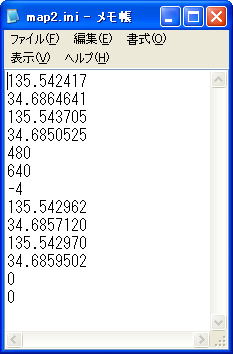 |
地図左上角の経度(deg) 地図左上角の緯度(deg) 地図右下角の経度(deg) 地図右下角の緯度(deg) 画像の横幅(pixcel) 画像の縦幅(pixcel) 地図の回転角度(deg)反時計周り グリーンエッジの経度 グリーンエッジの緯度 グリーン中央の経度 グリーン中央の緯度 リザーブ リザーブ |
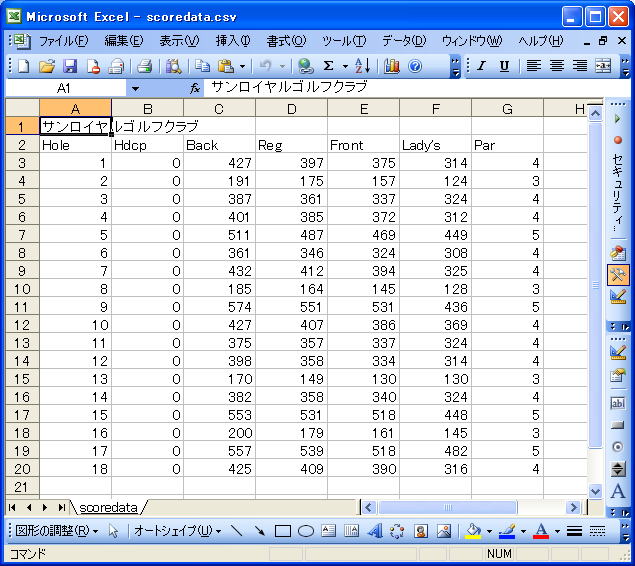 |
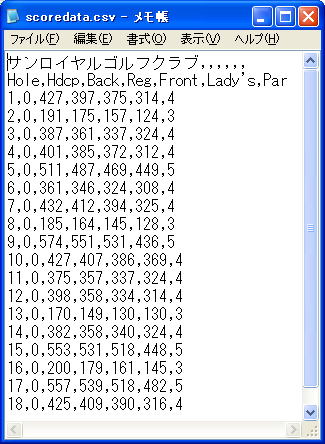 |

| 住所欄に住所を入力し、検索ボタンを押します 地図が表示されたら、ズーム度や、地図の位置 を調節します 決まったら、座標を取得する為に、左上座標 右下座標をクリックして現在座標を取得します 保存先をクリックして地図情報を保存するフォルダ を設定します 切取処理開始ボタンを押します 赤の四角が表示されますので、切り取る区画 を設定します グリーンエッジ 中心座標を必用により取得しま す サイズを変更したい場合は、指定サイズを選択 します 切取後のサイズは、横幅の値を設定します 切取ボタンを押します 切り取った地図画像と、iniファイルがポップアップ 表示されます 続けて処理し、位置を移動したい場合は、 ブラウザに戻るボタンを押して、地図を移動 させて、上記手順を繰り返してください ※移動後は、必ず座標を取得し直してください |
|
| 表示できるサイズですが、ウィンドウの大きさを 変えると、動的に変更されます 最大サイズですが、横幅は、制限ありませんが 縦幅は、現状1200pixcelで設定しています まあいくらでも大きく設定できますので、希望が あれば、言って頂ければ変更します |
| 設定画面で、計測モードを追加にチェックを入れると メイン画面のメニューボタンを押すと、計測モードの ボタンが現れます |
|
| 通測ボタンを押すと、移動した軌跡を記録することが できます フェアウェイのエッジや、グリーンエッジ上を移動するこ で、記録できます。 測停ボタンを押すと、追記するか破棄するか聞いて きますので、軌跡を保存します |
|
| 高測ボタンを押すと、移動した位置の軌跡がグリーン で表示、そのときの高度がマゼンタで表示されます ポイントボタンを押すと、その位置に赤丸マークを プロットし、直線距離を表示します 左の画像は、実際に計測したわけではなく、プログラム で、仮に移動させたものです 高度のプロットは、左端からスタートして、一番低い 高度が、左端詰めで、表示されます |
|
フォルダ:地図データなどを保存するフォルダの指定します 読出ボタンを押すと、サーバに登録されている、ゴルフ場の一覧が表示されます 選択ボタンを押すと、該当のゴルフ場の地図データなどがダウンロードされます 但し現状ダウンロードされる地図は、ホール情報のみです。全体地図は、 ダウンロードされませんので、手動で、mdataフォルダ内に格納する必要が あります 全体地図情報 mapmX.jpgと、mapmX.iniファイルが必要です 地図表示ボタンを押して、開始ボタンを押すと、監視が開始されます 識別番号は、スマホで登録した位置登録用の識別番号に合わせます |
|
| 位置情報が検出されると、プロットされます | |
| スコア印刷ボタンを押すと、スコア画面が表示されます サーバより読出ボタンを押すと、サーバに登録されている、スコアの日付と 組が表示されますので、印刷したいものを選択します |
|
| 印刷プレビューを押すと、左記のような画面が表示されます 印刷サイズは、A4の用紙サイズとなっています 上下に表向きに2つ折にしてから、左右に折るとA6サイズの スコア表が出来上がります |
■スマホ側プログラム
スマホのブラウザから下記ファイルを指定して直接インストールします
GolSupporter_v1.0 初版 20130211
■地図作成補助プログラム
動作環境としてデフォルトブラウザとしてIEが必須です
MakeMap_v1.0 初版 20130124
■監視管理用クライアントPCソフト
まだ未完成ですが、今のところ使う見込みないので、更新予定ありません
GolMonitor_v0.7 初版 20130331